在使用钉钉软件开启线上会议时,有时会遇到自己的音量忽大忽小的情况,这可能影响到会议的顺利进行。为了解决这个问题,我们可以在钉钉视频会议页面中进行以下操作:
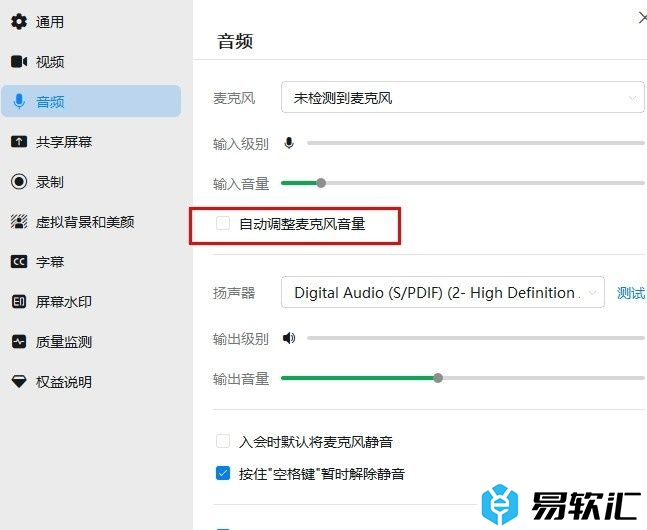
方法步骤
1. 打开电脑中的钉钉软件,进入钉钉页面,找到并点击“会议”选项。
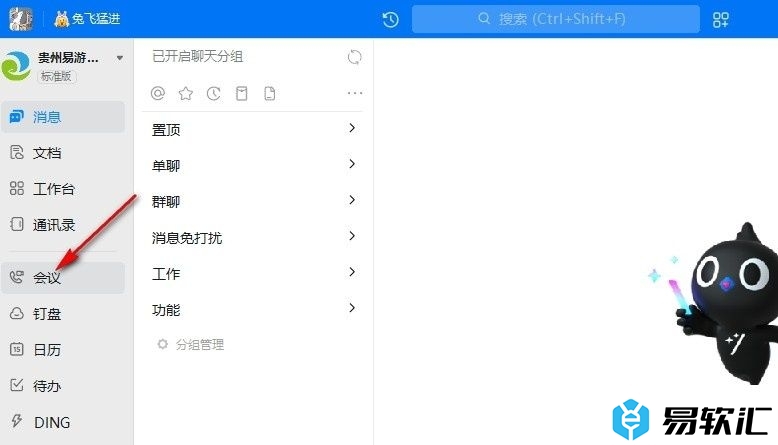
2. 在“会议”页面中,点击“发起会议”,然后选择“参加会议”。
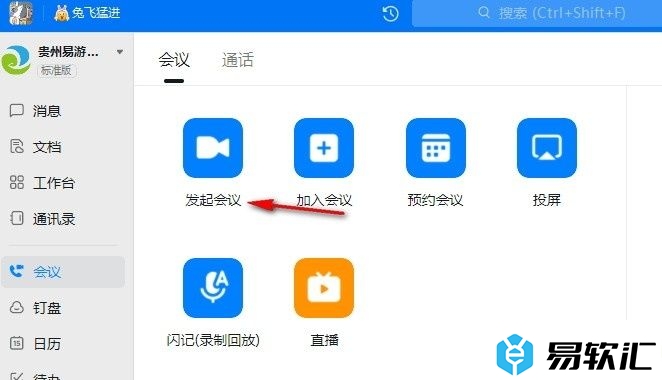
3. 进入视频会议页面后,点击底部工具栏中的“更多”按钮,然后选择“设置”。
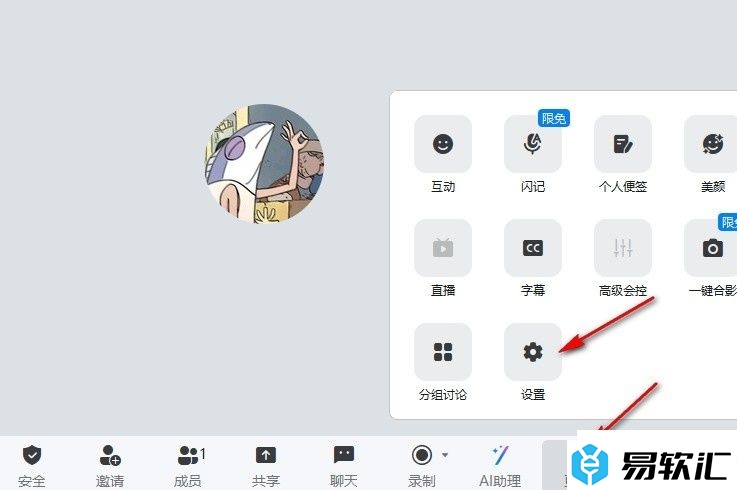
4. 在视频会议设置页面中,点击左侧列表中的“音频”选项。
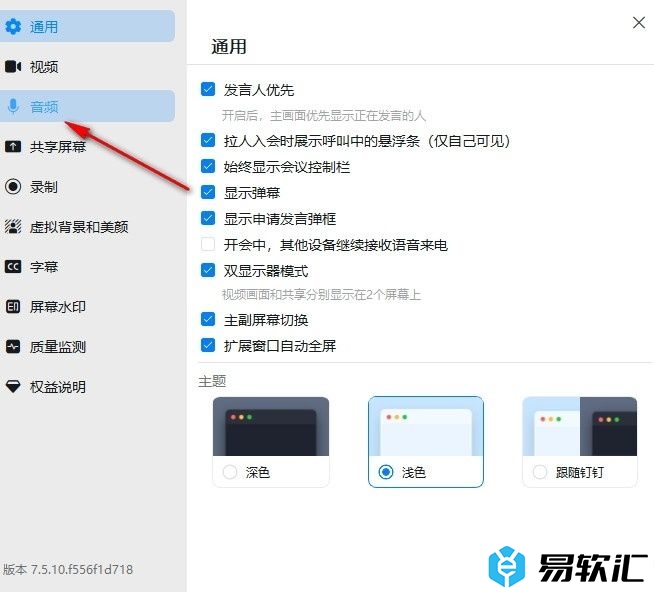
5. 在音频设置页面中,找到并取消勾选“自动调整麦克风音量”选项。
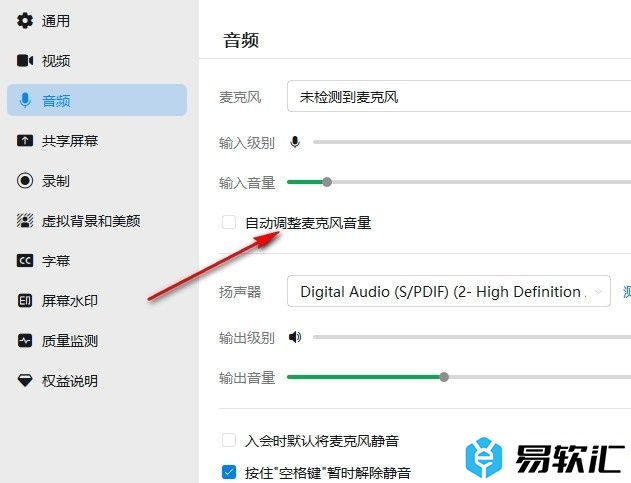
以上就是解决钉钉视频会议中音量忽大忽小问题的详细步骤。按照以上方法操作,您可以有效地解决会议中音量不稳定的情况,方法简单实用,希望对您有帮助。
“`






